PSVRで『ブレードランナー2049』を3Dブルーレイで見ましたが、3D感をあまり感じませんでした…。
全体的に暗い映像なのと、映画を見るにはPSVRの画質が悪すぎるからだと思います。
「PSVR持ってるし、3D映画のブレードランナー2049を見てみるかな」
と考えておられたら、別の3D映画をオススメします。
というわけで、
- PSVRで『ブレードランナー2049』がおすすめできない理由
- PSVRでBlu-ray3Dを見るときの注意点と使い方
を簡単にまとめてみました。
※映画のスクリーンショットは撮れないので、画像はありません。
- 2018年4月の記事です。すでに古い内容なので製品の仕様に変更があるかもしれません。
- 2023年にはPSVR2が発売することが決まっています。PSVR2を入手できれば、リライトしたいと思います。
レビュー:ブレードランナー2049 をBlu-ray3Dで…

「PSVR持ってるし、3D映画のブレードランナー2049を見てみるかな」
と考えておられたら、別の3D映画をオススメします。
と答えておきます。
それは、
- 『ブレードランナー2049』は、3Dを活かした見せ場がほとんどない
- PSVRの性能が低い
という2つの理由です。
そこのところをちょっとだけ、お話します。
 なんしか
なんしかそもそも映画『アバター』のように3Dを売りにした作品と違うので、しょうがない話です。
PSVRの性能が低い

PSVRは「シネマティックモード」を使えば、仮想空間内の巨大なスクリーンで3D映画を見ることができます。
スクリーンのサイズは、圧巻の200インチ。
なかなかの迫力ですが、解像度の低さが災いして、映像が潰れてしまっています。
もっとも残念だったのは、
- スピナー(空飛ぶ車)が夜の未来都市を飛ぶシーン
2049で皆さん(わたしも)が最も見たいシーンの一つだと思います。
しかし、ち密に描かれた未来都市は、PSVRの解像度が低いので奥に向かうほど映像が潰れています。
また、手前のスピナーと手前のビル群しか立体感を感じませんでした。
それに、映像が暗いのも災いして、
なにがなんだか…
わかりにくい映像になってしまっています。
2049は基本的に映像が暗いシーン(ストーリーもですが)が多いので、PSVRのスクリーン解像度と画質ではうまく表現できず…。
黒帯が立体感を損ねている
上下の黒い帯(マスク)より奥に立体が広がります。黒い帯より前に出るのは、「舞う雪」ぐらいです。

PSVRの性能とは関係ありませんが、この黒い帯がなければ、多少は飛び出して見えるんじゃないでしょうか。
ちょっと残念。
音声は…
ヘッドホンを接続して音声を聴いています。
劇場で2049を見たときは、音響のしょぽいシネコンだったのですが、ブラスター(銃)の発射音はドスンとお腹に響いて、「おお~」と思いました。
しかし、PSVRは低音がダメで映画館と比べると響きません。
やはり、低音は体全体、特に、お腹にドンッ!と響かないと迫力が出ないですね。
総評:PSVRの利点は巨大スクリーン
見終わった後、3D映画を見たという印象が薄くて…。
先にも言いましたが、ブレードランナー2049はアクションを楽しむ映画ではなく、映像と音をじっくり楽しむ映画ですね。
そうなると、2D4Kのきめ細かい映像と迫力の音響で2049を見たくなりますが、PS4は4KBlu-rayに対応していないため、再生機器を別に買わないといけません。
というわけで、かなり辛口なレビューになってしまいました。
しかし、PSVRは、画面が暗くなる3D専用メガネをかけなくても3D映画が見れる。
しかも、
約2.5m先に最大226インチ相当のスクリーン
が目の前に現れます。(個人差あり)
これだけでも、PSVRで映画を見る価値があると思いますよ。
3Dは作品による
私は見ていませんが、ディズニー映画の「塔の上のラプンツェル」がおススメだそうです。
まとめ
良い点は、
- スクリーンが大きくて迫力がある。
- 映画館と違って3D眼鏡をかけないので、色が自然で明るい。
悪い点は、
- 2049は、3Dの見せ場がない。
- PSVRの画面の解像度が低いため細かな映像が潰れる。
- ヘッドホンだと音響に迫力を感じない。
と、こんな感じでしょうか。
ここから先は、PSVRでBlu-ray3Dを見るための基礎知識を簡単にまとめてみました。
PSVRでBlu-ray3Dを初めて見ようとする人には「えっ、そうなの!?」という話があると思います。
ざっとでよいので、目を通してもらえたら嬉しいです。
PSVRでBlu-ray3Dを見るときの注意点と使い方
購入したのは、2017年に劇場公開したSF映画『ブレードランナー2049』です。
PSVRでBlu-ray3Dを見るために必要なもの
PSVRでBlu-ray3Dの映像を見るには、
- PlayStation4/Pro
- PSVR
- DUALSHOCK4コントローラー
- PlayStation Camera
- TV
が必要になります。
ここで注意点が一つ…。
Blu-ray3Dで3D映像を見る場合、PS4とPSVRをつなげているTVが、
2DのTVならば、再生中TVに何も表示されません。このとき、テレビからの音声も出力されなくなります。
2DのTVの場合、音声はVRヘッドセットのヘッドホン端子からとります。(TVの電源をオンにしていないときも)
2DのTVの場合、音声はVRヘッドセットのヘッドホン端子からとります。(TVの電源をオンにしていないときも)
おそらくほとんどの人は、2Dの普通のTVじゃないでしょうか。
 管理人
管理人PC用の2.1chスピーカーをPSVRに接続してみました。
音が周囲から聞こえる感じはしなくなりますが、低音が響くので、こちらの方が迫力がありました。
画面サイズは”中”が程よいサイズです
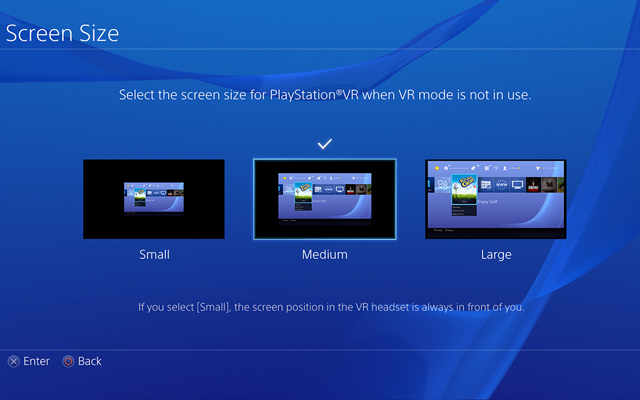
PSVRで見れる画面のサイズは大・中・小の3つ。
PSVRを起動中にコントローラーのPSボタンの長押し>PSVRを設定する>画面サイズを選択すると、下の図のスクリーンサイズを選べる画面が出現します。
2.5m先に最大226インチ相当の画面が現れる感じです。(個人差あり)
「大」サイズは迫力がありますが、視野をはみ出すぐらいスクリーンが大きくなるので、視線がちょっと疲れるかな。
「中」があまり疲れず、ジャストサイズだと思います。
映像再生中でも、PSボタン長押しで、画面サイズを変更することができますよ。
リモコンはコントローラー

PS4の場合、Blu-rayディスクプレーヤー(シネマティックモード)のリモコンは、DUALSHOCK4コントローラーになります。
多機能すぎて使いづらい…。
チャプター飛ばしや早送りの方法がわからなければ、再生中にOPTIONボタンを押すと操作メニューなどが表示されます。
寝転がりながら3D映画が見れるPSVR
PSVRで3D映画を見るときの利点を一つ忘れていました。
それは、PlayStation CameraがPSVRを認識する場所ならば、
仰向けに寝転がって映画を見れる
ということです。
これがけっこう「楽」で気に入っています。
というわけで、今回は、あまり良い結果ではありませんでした。
次は評判の良い「ラプンツェル」でも見ようかなあ~と考えているのですが、おっさんの私はディズニーって苦手なんですよね。
というわけで、読んでくださってありがとうございました。














